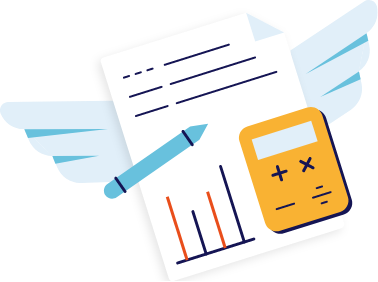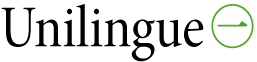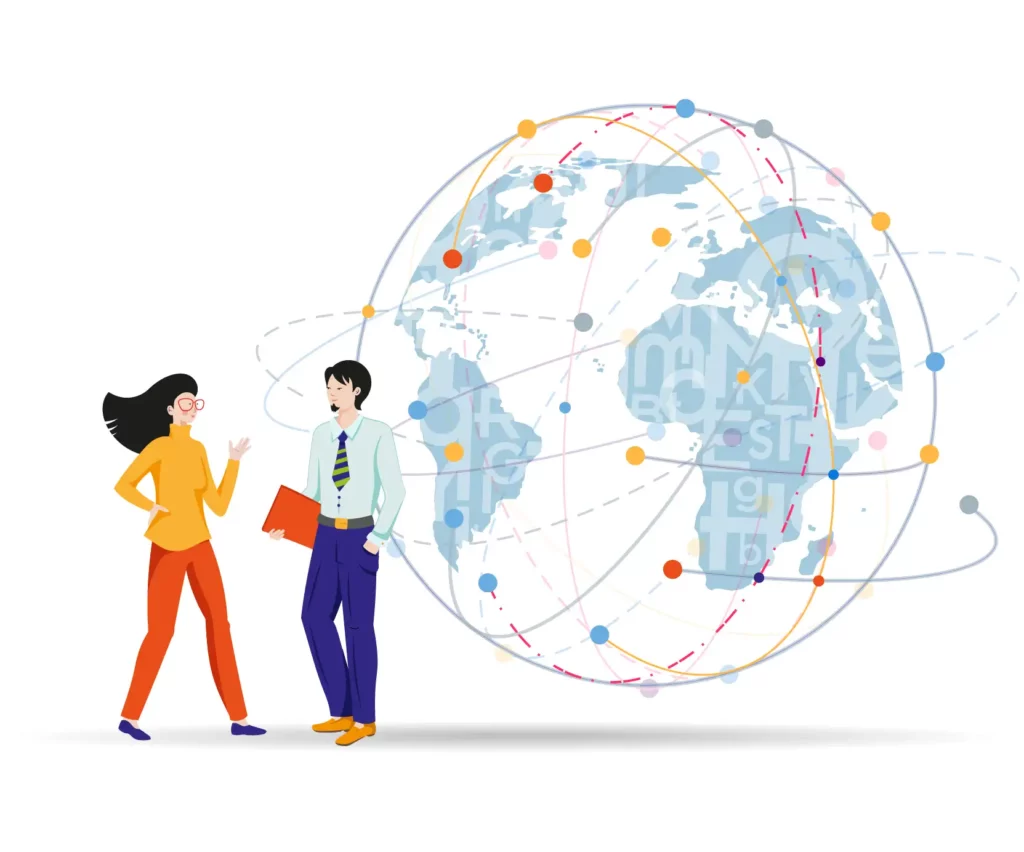Se hai cercato disperatamente di ottenere la traduzione dei tuoi documenti di Word, ma nessuno ha accettato di aiutarti, non temere. Ci sono soluzioni disponibili che ti permetteranno di tradurre il documento senza compromettere la formattazione originale e senza dover spendere soldi. In questo articolo, andiamo ad esplorare come tradurre un documento Word offrendoti diverse opzioni, dalla traduzione con Microsoft Word a servizi online come Word Online, Google Traduttore e Doc Translator.
Come tradurre un documento Word con Microsoft Word
Se hai già Microsoft Word installato sul tuo computer, puoi utilizzare gli strumenti di traduzione integrati nel programma. Dopo aver aperto il documento, vai alla scheda “Revisione” nella barra degli strumenti e clicca su “Traduci”. Seleziona le lingue di partenza e destinazione, quindi fai clic su “Ok”. Se i menu a tendina sono vuoti, segui alcune soluzioni proposte, come verificare le impostazioni di Word o reinstallare alcuni componenti.
Dopo aver impostato le lingue, torna alla scheda “Revisione”, clicca su “Traduci” e seleziona “Traduci documento [da (lingua di origine) a (lingua di destinazione)]”. Segui le istruzioni visualizzate e copia la traduzione dal browser a un nuovo documento Word. Puoi anche tradurre singole parole o frasi utilizzando l’opzione “Traduci testo selezionato” o il “Mini-traduttore”.
Come tradurre un documento Word online
In alternativa possiamo usare gli strumenti online per tradurre un documento Word. Andiamo a vedere quali sono i più usati nei paragrafi sottostanti.
Word Online
Word Online è la versione gratuita di Microsoft Word accessibile tramite browser. Puoi tradurre un documento seguendo la scheda “Revisione” e selezionando “Traduci documento”. Indica le lingue di input e output, quindi clicca su “Traduci” e scarica la traduzione.
Google Traduttore
Tutti conosciamo Google Traduttore, ma forse non sia che offre un servizio avanzato e gratuito per tradurre anche documenti Word. Tutto quello che ti servirà è accedere alla scheda “Documenti”, selezionare le lingue di input e output, caricare il file DOCX e cliccare su “Traduci”. Infine ecco che potrai caricare la traduzione nel formato originale.
Doc Translator
In alternativa puoi sfruttare Doc Translator. Si tratta di un servizio online gratuito che supporta numerosi formati, incluso DOCX. Dovrai caricare il tuo documento, selezionare le lingue e cliccare su “Traduci”. Per ultimo non ti resta che scaricare il documento tradotto nel formato originale.
Come tradurre un documento Word da smartphone e tablet
Arriviamo infine alle note dolenti: come tradurre un documento Word da smartphone e tablet. Purtroppo, nonostante siano ormai i più usati, non ci sono soluzioni dedicate per tradurre documenti Word direttamente da dispositivi mobili. L’unica soluzione che hai è sfruttare i servizi online tramite il browser del tuo dispositivo o esplorare app di traduzione, inserendo manualmente il testo o utilizzando la fotocamera per traduzioni in tempo reale.
Ora che hai il quadro più chiaro di come tradurre un documento Word, dovrai solo scegliere quale soluzione fa al caso tuo in base alle tue esigenze. Ricorda però che si tratta pur sempre di programmi e dunque possono non essere precisi. Se stai cercando un aiuto valido ed affidabile, puoi rivolgerti ai professionisti di Mercury Translations.